آموزش فعال کردن God Mode در ویندوز ۱۱ به شما یاد می دهد چگونه به یک تنظیمات خاص دسترسی آسان داشته باشید و مجبور نباشید صفحات تنظیمات را زیر و رو کنید. ویندوز ۱۱ به دنبال مدرن سازی بیشتر رابط کاربری ویندوز است. تنظیمات و بیشتر ابزارهای مرتبط نیز از این قاعده مستثنی نیستند و God Mode جزو ابزارهای مفید است.
God Mode چیست؟
God Mode تمام تنظیمات و ابزارهای مدیریتی موجود در کامپیوتر شما را در یک پوشه ادغام می کند. برای پیدا کردن چیزی که می خواهید، کمی بالا و پایین رفتن در یک لیست آسان تر از جستجو در منوهای طولانی است.
اگر همه ابزارهای ویندوز را می شناسید، God Mode کمک چندانی به شما نمی کند. به جای آن از منوی Start و تایپ آنچه به دنبالش هستید استفاده کنید. اما اگر کاربر حرفه ای نیستید، از آموزش فعال کردن God Mode در ویندوز ۱۱ غافل نشوید.
آموزش فعال کردن God Mode در ویندوز ۱۱
God Mode با کلیک روی یک دکمه یا تیک زدن باکس فعال نمی شود. کاری که باید بکنید، تغییر نام پوشه است.
اول خط زیر را در کلیپ بورد کپی کنید:
GodMode.{ED7BA470-8E54-465E-825C-99712043E01C}یک پوشه جدید روی دسکتاپ خود یا هر جایی که دوست دارید ایجاد کنید. روی فضای خالی کلیک راست کنید، به New بروید و سپس روی Folder کلیک کنید.
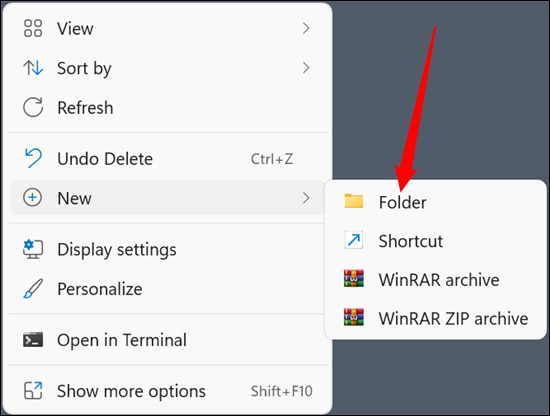
سپس نام پوشه را با این خط عوض کنید و Enter را بزنید.
نکته: GodMode نام رسمی ویندوز نیست و برای کارکرد فولدر ضروری نیست. شما می توانید GodMode موجود در کد را با هر چیزی که می خواهید جایگزین کنید.
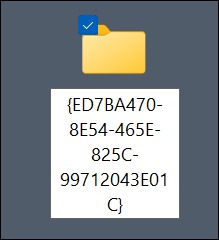
پس از نامگذاری پوشه، آیکون تغییر می کند. اگرچه ممکن است یک دقیقه طول بکشد. می توانید با زدن Refresh در منوی زمینه کلیک راست، آن را سرعت کار را بالا ببرید.
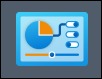
در مرحله بعد آموزش فعال کردن God Mode در ویندوز ۱۱، روی آیکون دو بار کلیک کنید. لیست گسترده ای از ابزارهای کمکی را می بینید. در این لیست حدود دویست مورد از ابزارهای ویندوز وجود دارد که دسته بندی و مرتب شده اند تا پیدا کردن چیزی که به دنبالش هستید آسان تر شود.
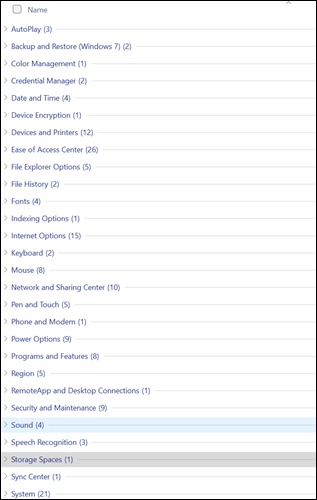
تقریبا هر چیزی که لازم دارید در این لیست وجود دارد و فهرست شده است. این لیست یک راه خوب برای یادگیری آنچه در ویندوز در دسترس دارید، است. فقط مراقب باشید، برخی از گزینه های ارائه شده در صورت استفاده نادرست می توانند مشکلاتی را ایجاد کنند. به این ترتیب با آموزش فعال کردن God Mode در ویندوز ۱۱ آشنا شدید.










